苹果手机如何将sim卡导入手机
日期: 来源:阿酷安卓网
苹果手机的SIM卡导入是一项常见的操作,尤其在需要将通讯录数据从SIM卡导入iPhone手机时,为了保证通讯录数据的完整性和准确性,正确地将SIM卡中的联系人信息导入到iPhone手机是至关重要的。在进行这一操作时,用户需要按照一定的步骤进行操作,确保数据的顺利转移。接下来我们将介绍如何正确地将SIM卡导入到iPhone手机中,以便您更好地管理通讯录信息。
iPhone手机导入SIM卡通讯录步骤
具体步骤:
1.将需要导入的sim卡安装在苹果手机内,点击手机的设置进入。
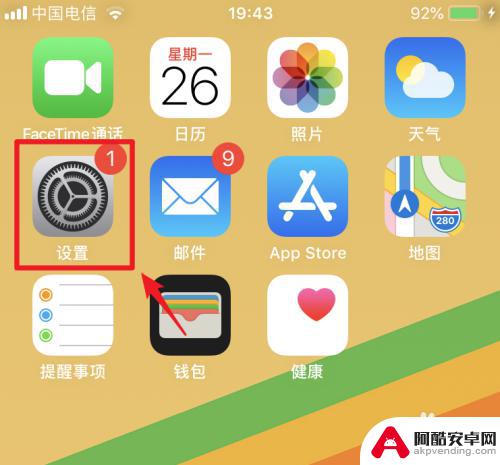
2.在手机的设置列表中,我们向上进行滑动。
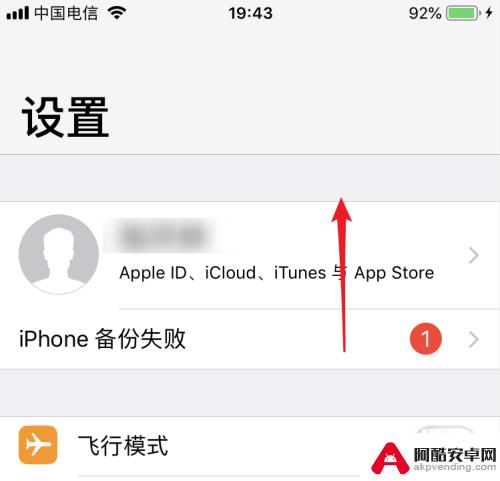
3.向上滑动后,在设置中,找到通讯录的选项进入。
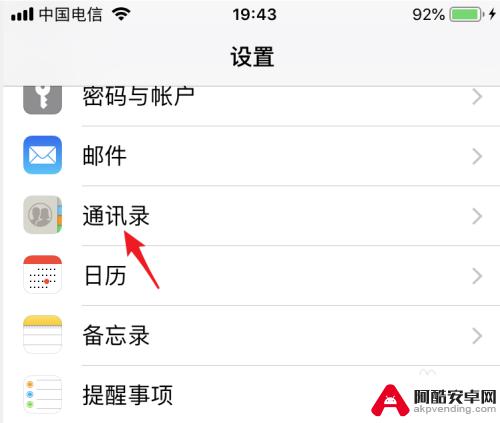
4.进入通讯录设置后,我们点击下方的导入sim卡通讯录的选项。
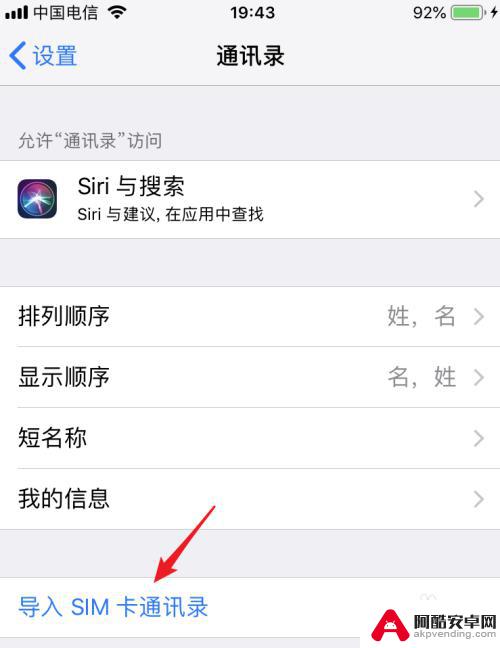
5.点击后,页面会提示正在导入sim卡通讯录,等待导入完成。
6.导入完成后,在手机中点击通讯录的应用。即可查看导入的通讯录信息。
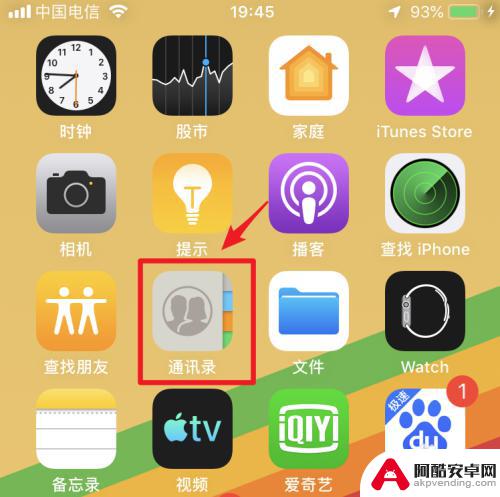
以上就是苹果手机如何将sim卡导入手机的全部内容,有出现这种现象的小伙伴不妨根据小编的方法来解决吧,希望能够对大家有所帮助。










